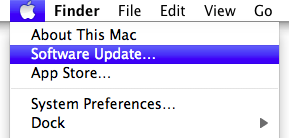Nella prima serie di articolo dedicati nello specifico a quelli che sono i driver per una determinata stampante,
suddivisi per sistemi operativi,
abbiamo linkato rispettivamente i Driver per sistemi Windows ed i Driver per sistemi Mac,
nella maggior parte dei casi vi è linkato il file eseguibile da scaricare,
ma in altri casi a differenza del file eseguibile viene mostrata quella che è la procedura per installare la stampante utilizzando il driver integrato oppure seguendo un Update dei driver sia per sistemi Windows che sistemi Mac,
a dire il vero per quanto riguarda i sistemi operativi Mac sono più le volte in cui bisogna effettuare un upgrade del driver oppure esso si trova già integrato nel sistema operativo,
rispetto ai casi in cui dobbiamo scaricare il file eseguibile ed installarlo.
In questo articolo cerchiamo di analizzare il caso in cui installiamo una stampante utilizzando Apple Software Update,
bisogna considerare però che se il sistema operativo Mac OS è stato aggiornato alle versioni più recenti come nel caso del Mountain Lion non è necessario effettuare nessun udate dei driver di stampa in quanto questi dovrebbero essere già presenti nel sistema operativo stesso,
in questo caso sarà necessario collegare esclusivamente la stampante con un cavo usb al pc ed attendere pochi istanti affinchè il pc riconosca la nuova periferica collegata ed inizi a stampare.
Se invece stiamo utilizzando un sistema Mac OS non aggiornato allora sarà necessario ove non vi sia disponibile il file eseguibile da scaricare,
effettuare un update dei driver,
questa procedura di installazione viene suddivisa in differenti fasi:
Fase 1: aggiornare il Mac in uso con Apple Software Update
prima di procedere con l’installazione della stampante è necessario eseguire Software Update per accertarsi che il database utilizzato dal Mac in uso per rilevare il software della stampante disponibile sia il più recente,
la procedura è la seguente:
- Fare clic sul menu Apple , quindi fare clic su Software Update ,
verificare la disponibilità di aggiornamenti ed eventualmente aggiornare il database utilizzato dal computer Mac per individuare il software della stampante disponibile. - Installare gli eventuali aggiornamenti.
Nel momento in cui abbiamo effettuato l’aggiornamento del software Apple Update possiamo passare all’installazione vera e propria della stampante che corrisponde quindi alla fase 2:
- Accendere la stampante, controllare che sia presente carta nel vassoio e che sia in stato “Pronta”.
- Collegare un cavo USB classico Machio-Femmina per stampante ,
a questo punto viene creata automaticamente una coda di stampa per la stampante e il software della stampante viene installato automaticamente sul computer. - Fare clic sul menu Apple e di seguito su Preferenze di Sistema .
- Fare clic su Stampa e Scansione , quindi controllare che la stampante sia presente nell’elenco dei dispositivi disponibili.
Nell’eventualità in cui la stampante non sia presente nell’elenco bisogna fare clic sul segno più + nella parte inferiore del riquadro sinistro, fare clic sul nome della stampante USB in uso, quindi fare clic su Aggiungi .
A questo punto la stampante dovrebbe essere pronta e funzionante per il nostro Mac.